- Windows 10 ir iebūvēta lietotne Mail, kuru to izvēlējušies daudzi lietotāji visā pasaulē.
- Lietotāji ziņo, ka viņu Windows 10 pasta konta iestatījumi ir novecojuši, un šajā rakstā mēs meklējam veidus, kas jums var palīdzēt to atrisināt.
- Pārbaudiet mūsu vietni Windows 10 centrmezgls lai iegūtu vairāk saistītu risinājumu.
- Ja meklējat vairāk ceļvežu, neaizmirstiet atzīmēt mūsu veltītos grāmatzīmes Fix Hub.

Jūsu e-pasta klients / konts sagādā galvassāpes? Mēs jums piedāvājam ideāls e-pasta klients tas centralizēs visus jūsu e-pasta kontus un ļaus bez kļūdām piekļūt svarīgiem datiem. Tagad varat to izdarīt:
- Pārvaldiet VISUS e-pastus vienā iesūtnē
- Viegli integrējamas populāras lietotnes (Facebook, Todoist, LinkedIn, Dropbox utt.)
- Piekļūstiet visiem kontaktiem vienā vidē
- Atbrīvojieties no kļūdām un pazaudētiem e-pasta datiem
E-pasts padarīts vienkāršs un skaists
- Lejupielādējiet Restoro datoru labošanas rīku kas nāk ar patentēto tehnoloģiju (patents pieejams šeit).
- Klikšķis Sāciet skenēšanu lai atrastu Windows problēmas, kas varētu radīt problēmas ar datoru.
- Klikšķis Labot visu lai novērstu problēmas, kas ietekmē datora drošību un veiktspēju
- Restoro ir lejupielādējis 0 lasītāji šomēnes.
E-pasts ir komunikācijas atslēga šajā laikmetā, un, runājot par e-pasta ziņojumu sūtīšanu, daži lietotāji dod priekšroku izmantot Universal Mail Windows 10.
Diemžēl šķiet, ka ir dažas problēmas ar lietotni Mail, un daži lietotāji saņem kļūdas ziņojumu Jūsu konta iestatījumi ir novecojuši.
Pirms mēģināt to novērst kļūda pārliecinieties, vai jūsu Windows 10 ir atjaunināta.
Runājot par šāda veida problēmām, Microsoft tos parasti novērš, izmantojot Windows atjauninājumu, tādēļ, ja esat saskaroties ar šo problēmu, pārbaudiet, vai nav atjauninājumu, atjauniniet savu Windows 10 un pārliecinieties, vai problēma joprojām pastāv.
Ja problēma joprojām pastāv, izmēģiniet kādu no šiem risinājumiem.
Kā es varu novērst novecojušu kontu sistēmā Windows 10 Mail?
- Izmantojiet citu e-pasta klientu
- Pārinstalējiet lietotni un pārdēvējiet tās mapi
- Uz laiku atspējojiet pretvīrusu un ugunsmūri
- Pārslēdzieties uz vietējo kontu
- Noņemiet atzīmi no opcijas Sinhronizēt ar interneta laiku
- Palaidiet SFC
- Palaidiet Windows 10 problēmu novēršanas rīku
1. Izmantojiet citu e-pasta klientu

Pirms izmēģināt kādu no minētajiem risinājumiem, iespējams, jums vajadzētu apsvērt iespēju pāriet uz a trešās puses e-pasta klients. Mēs iesakām jums izmantot Mailbird - uzvarētājs Populārākās pasta alternatīvas 2020. gadā.
Šis e-pasta klients ir lieliska platforma, kas ļaus jums visus e-pasta kontus ievietot vienā vietā. Jums būs tikai viens klikšķis, lai lasītu jaunākos e-pasta ziņojumus.
Turklāt visu jūsu sociālo mediju kontu integrēšana Mailbird ir pārsteidzoša funkcija. Pārslēdzoties starp cilnēm, varat turpināt sarunas un nezaudēt laiku.

Mailbird
Bezmaksas integrēti sociālo mediju kanāli, lieliskas privātuma iespējas un piekļuve visiem jūsu e-pasta kontiem vienuviet. Saņemiet labāko piedāvājumu tūlīt!
Apmeklējiet vietni
2. Pārinstalējiet lietotni un pārdēvējiet tās mapi
- Ierakstiet PowerShell meklēšanas joslā.
- Ar peles labo pogu noklikšķiniet PowerShell ikonu un izvēlieties Izpildīt kā administratoram.
-
Enter šādu komandu:
Get-AppxPackage | Where-Object -Property Name -eq 'microsoft.windowscommunicationsapps' | Noņemt AppxPackage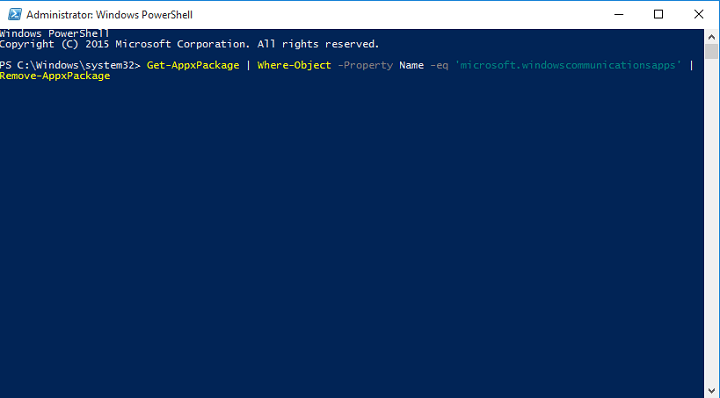
- Restartēt datorā.
- Nākamais, atrast % LOCALAPPDATA% Kom un pārdēvēt to.
- Tagad vizīte Microsoft veikals.
- Nākamais, atkārtoti instalējiet programmu Mail.
3. Uz laiku atspējojiet pretvīrusu un ugunsmūri

Dažreiz, jūsu drošības risinājumi var bloķēt dažas jūsu programmas. Lielākā daļa pretvīrusu vai ugunsmūri var traucēt jūsu e-pasta lietotni, un to izslēgšana varētu atrisināt problēmu. Neaizmirstiet atkārtoti iespējot drošības rīkus, kad esat atrisinājis problēmu.
Prieks, ka šī kļūda nenotiek, lietojot Bitdefender. Šī programmatūra ir atzīta par vienu no šī brīža labākajiem antivīrusiem, un tā ir ļoti efektīva un lietotājiem piedāvā visaugstākās iespējas.
Jūs saņemat reāllaika aizsardzību, un daudzslāņu ransomware aizsargs visus jūsu failus drošībā. Nemaz nerunājot par aizsardzību pret tiešsaistes pikšķerēšanu un krāpnieciskiem mēģinājumiem.

Bitdefender
Izmantojot šo apbrīnojamo rīku, iegūstiet vislabāko antimalware aizsardzību, vismazāk ietekmējot ierīci. Pamēģini to tagad!
Apmeklējiet vietni
4. Pārslēdzieties uz vietējo kontu
- Ej uz Iestatījumi un izvēlies Konti.
- Pēc tam atlasiet ielogoties ar Vietējais konts tā vietā.

- Pieslēgties ar tavu vietējais konts un palaidiet lietotni Mail.
- Programmā Mail App dodieties uz Iestatījumi un izvēlies Konti.
- Atrodi savu e-pasta konts un noklikšķiniet Dzēst kontu.
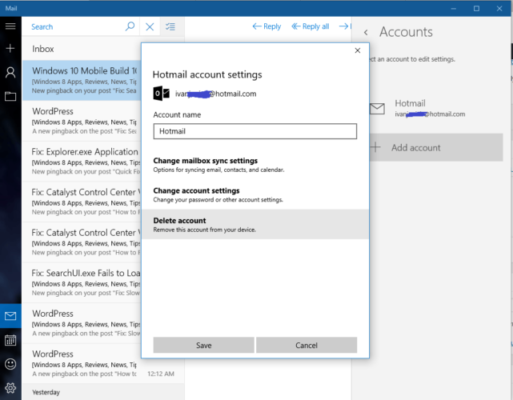
- Slēdzis atpakaļ uz Microsoft kontu.
- Iet uz Iestatījumi un atlasiet Konti.
- Nākamais, Pieslēgties ar savu Microsoft kontu.
Piezīme: Kad esat pieteicies ar savu Microsoft kontu, jūsu e-pasta konts automātiski jāpievieno lietotnei Mail un jādarbojas bez problēmām.
5. Noņemiet atzīmi no opcijas Sinhronizēt ar interneta laika serveri
- Iet uz Sākt un veidu vadības panelis.
- Nākamais, dubultklikšķi par pirmo atvērto rezultātu Vadības panelis.
- Iet uz Pulkstenis, valoda un reģions un atlasiet Dati un laiks.
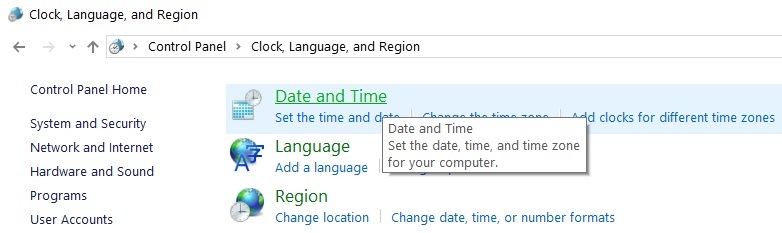
- Uz Cilne Interneta laiks atlasiet Mainīt iestatījumus.

- Noņemiet atzīmi opcija Sinhronizēt ar interneta laika serveri.
- Klikšķis labi.

6. Palaidiet SFC skenēšanu
- Pārejiet uz Sākt un ierakstiet cmd.
- Nākamais, ar peles labo pogu noklikšķiniet par komandu uzvedni.
- Atlasiet Izpildīt kā administratoram.
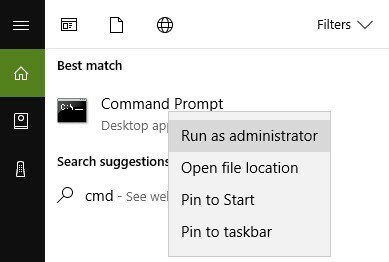
- Tagad ierakstiet sfc / scannow komandu.

- Restartēt datorā. Visi bojātie faili tiks aizstāti, atsāknējot.
Piezīme: Neaizmirstiet vispirms dublēt reģistru, ja kaut kas noiet greizi. Tādā veidā jūs varēsiet atjaunot Windows darba versiju.
7. Palaidiet Windows 10 problēmu novēršanas rīku
- Iet uz Iestatījumi un atlasiet Atjaunināt & Drošība.
- Tālāk, tālāk Problēmu novēršana atlasiet Windows veikala lietotnes opcija.
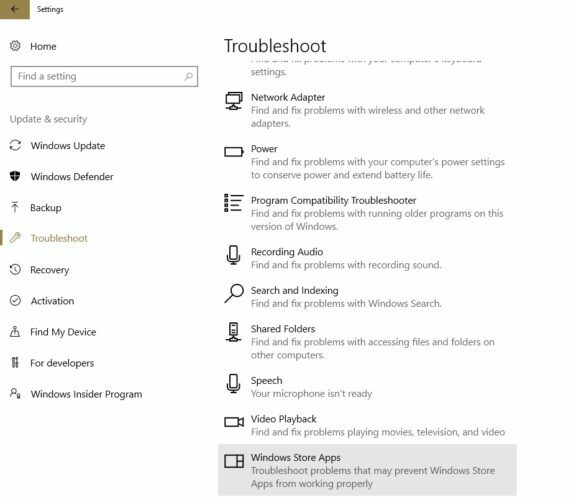
Mēs ceram, ka iepriekš uzskaitītie risinājumi palīdzēja jums novērst šo problēmu. Ja jums ir papildu ieteikumi, kā novērst šo kļūdas ziņojumu operētājsistēmā Windows 10, informējiet mūs par to zemāk esošajos komentāros.


